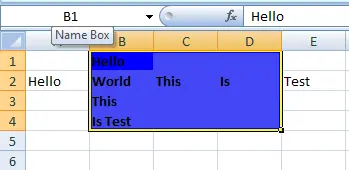Sélection de cellules dans VBA
- Sélectionnez une seule cellule dans VBA
- Sélectionnez une plage de cellules dans VBA
- Sélectionnez une plage de cellules non contiguës dans VBA
- Sélectionner toutes les cellules d’une feuille de calcul dans VBA
- Sélectionnez une ligne dans VBA
- Sélectionnez une colonne dans VBA
- Sélectionnez la dernière cellule non vide dans une colonne dans VBA
- Sélectionnez la dernière cellule non vide d’une ligne dans VBA
- Sélectionnez la région actuelle dans VBA
- Sélectionnez la cellule relative à une autre cellule dans VBA
- Sélectionnez une plage nommée dans VBA
- Sélectionnez la cellule sur une autre feuille de calcul dans VBA
-
Manipuler l’objet
Selectionen VBA
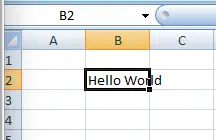
Dans cet article suivant, nous discutons de la sélection de cellules dans VBA et de la manière dont nous pouvons sélectionner la plage de cellules dans VBA.
VBA nous permet de sélectionner une cellule, des plages de cellules ou toutes les cellules de la feuille de calcul. Vous pouvez manipuler la cellule ou le contenu sélectionné à l’aide de l’objet Selection.
Sélectionnez une seule cellule dans VBA
Nous pouvons choisir une cellule dans une feuille de calcul en utilisant la méthode Select. Le code suivant sélectionnera la cellule B2 dans la ActiveWorksheet.
# VBA
Range("B2").Select
Ou nous pouvons utiliser une autre méthode comme indiqué ci-dessous.
# vba
Cells(2, 2).Select
La sortie des deux codes est illustrée ci-dessous.
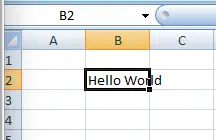
Sélectionnez une plage de cellules dans VBA
Nous pouvons sélectionner un groupe de cellules dans une feuille de calcul en utilisant la technique Select et l’objet Range. Le code suivant sélectionnera A1:B5 comme indiqué ci-dessous.
# VBA
Range("A1:B5").Select
Production:
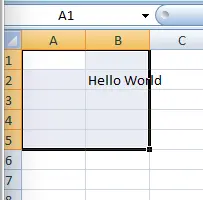
Sélectionnez une plage de cellules non contiguës dans VBA
Dans VBA, vous pouvez choisir des cellules ou des plages qui ne sont pas côte à côte en divisant les cellules ou les plages à l’aide d’une virgule. Le code suivant vous permettra de sélectionner les cellules B1, D1 et F1, comme indiqué ci-dessous.
# VBA
Range("B1, D1, F1").Select
Production:
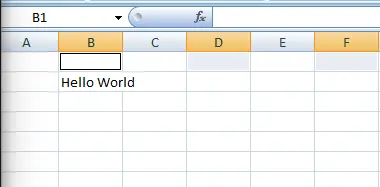
Nous pouvons également sélectionner des ensembles de plages non contiguës à l’aide de VBA. Le code suivant sélectionnera A1:A5 et B5:B8, comme indiqué ci-dessous.
# VBA
Range("A1:A5, B5:B8").Select
Production:
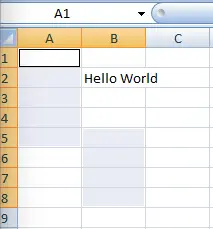
Sélectionner toutes les cellules d’une feuille de calcul dans VBA
Nous pouvons sélectionner toutes les cellules d’une feuille de calcul à l’aide de VBA. Le code ci-dessous sélectionnera toutes les cellules d’une feuille de calcul.
# VBA
Cells.Select
Production:
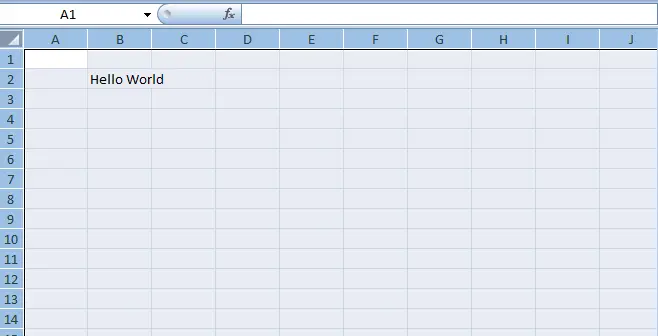
Sélectionnez une ligne dans VBA
Nous pouvons sélectionner une ligne spécifique dans une feuille de calcul à l’aide de l’objet Row et du numéro d’index de la ligne que nous voulons sélectionner. Le code ci-dessous sélectionnera la première ligne de notre feuille de calcul.
# VBA
Rows(2).Select
Production:
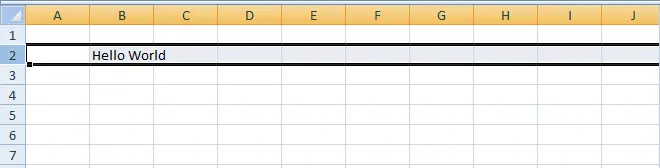
Sélectionnez une colonne dans VBA
Nous pouvons sélectionner une colonne spécifique dans une feuille de calcul à l’aide de l’objet Column et du numéro d’index de la colonne que nous voulons sélectionner. Le code suivant sélectionnera la colonne B dans notre feuille de calcul ci-dessous.
# VBA
Columns(2).Select
Production:
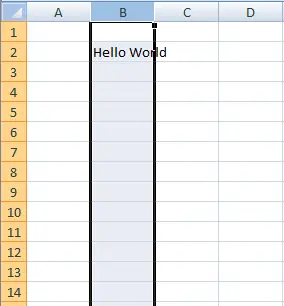
Sélectionnez la dernière cellule non vide dans une colonne dans VBA
Nous avons des données dans les cellules B1, B2, B3 et B4, et nous voulons sélectionner la dernière cellule non vide, qui pourrait être la cellule B4 dans la colonne. Nous pouvons utiliser VBA pour ce faire et la méthode Range.End.
La méthode Range.End peut prendre ces quatre options : xlToLeft, xlToRight, xlUp et xlDown.
Le code ci-dessous sélectionnera la dernière cellule non vide, B4 dans ce cas, si B1 est la cellule active, comme indiqué ci-dessous.
# VBA
Range("B1").End(xlDown).Select
Production:
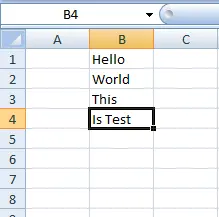
Sélectionnez la dernière cellule non vide d’une ligne dans VBA
Supposons que nous ayons des données dans les cellules A2, B2, C2, D2 et E2, et que nous voulions sélectionner la dernière cellule non vide, qui pourrait être la cellule E2 de la ligne . On peut utiliser VBA et la méthode Range.End.
Le code ci-dessous sélectionnera la dernière cellule non vide, E2 dans ce cas, si A2 est la cellule active, comme indiqué ci-dessous.
# VBA
Range("A2").End(xlToRight).Select
Production:
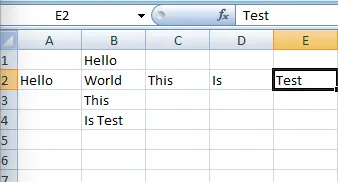
Sélectionnez la région actuelle dans VBA
Nous pouvons utiliser la propriété CurrentRegion de l’objet Range pour sélectionner une plage rectangulaire de cellules vides et non vides autour d’une cellule d’entrée donnée. Si nous avons des données dans les cellules A2, B2 et C2, le code suivant sélectionnera cette région autour de la cellule A2 :
# VBA
Range("A2").CurrentRegion.Select
Production:
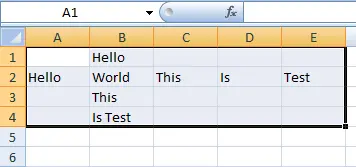
Sélectionnez la cellule relative à une autre cellule dans VBA
Nous pouvons utiliser la propriété Offset pour sélectionner une cellule par rapport à une autre cellule. Le code suivant nous montre comment sélectionner la cellule C3, deux lignes et deux colonnes à proximité de la cellule A1.
# VBA
Range("A1").Offset(2, 2).Select
Production:
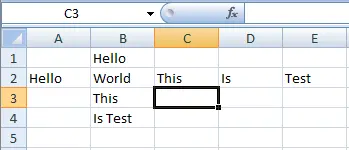
Sélectionnez une plage nommée dans VBA
Nous pouvons également sélectionner des plages nommées. Disons que nous avons nommé les cellules B1:B4 Code.
Nous pouvons utiliser le code suivant pour sélectionner cette plage nommée, comme indiqué ci-dessous.
# VBA
Range("Code").Select
Production:
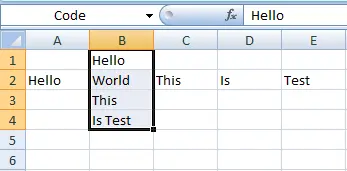
Sélectionnez la cellule sur une autre feuille de calcul dans VBA
Nous devons d’abord activer la feuille en utilisant la méthode Worksheets.Activate pour sélectionner une cellule sur une autre feuille de calcul. Le code suivant vous permettra de sélectionner la cellule A4 sur la Sheet2.
# VBA
Worksheets("Sheet2").Activate
Range("A4").Select
Production:
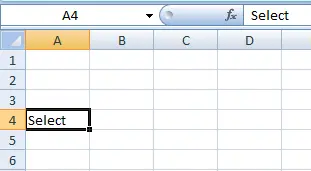
Manipuler l’objet Selection en VBA
Une fois que l’on a sélectionné une cellule ou une plage de cellules, on peut se référer à l’objet Selection pour manipuler ces cellules. Le code suivant a choisi les cellules B1:D1 et défini la police de ces cellules sur Calibri, le poids de la police sur Gras, le style de police sur Italique et la couleur de remplissage sur Bleu.
# VBA
Sub newFunc()
Range("B1:D4").Select
Selection.Font.Name = "Calibri"
Selection.Font.Bold = True
Selection.Font.Italic = True
Selection.Interior.Color = vbBlue
End Sub
Production:
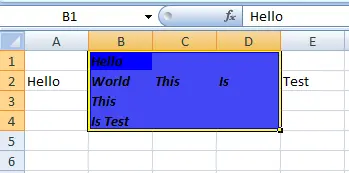
Utiliser la construction With dans VBA
Nous pouvons relier l’exemple ci-dessus en utilisant l’instruction With ou End With pour ne faire référence qu’une seule fois à l’objet Selection. Cela permet de continuer à taper et rend normalement votre code plus facile à lire.
# VBA
Sub newFunc()
Range("B1:D4").Select
With Selection
.Font.Name = "Calibri"
.Font.Bold = True
.Font.Italic = False
.Interior.Color = vbBlue
End With
End Sub
Production: